「Googleフォトをオフにする方法は? Android8バージョンを実行するSamsungGalaxy Note7.1電話を使用しています。 Googleフォトをオフにする手順をいくつか試しましたが、何も機能しませんでした。 この自動バックアップ機能は必要ありません。 何か助けはありますか?」
Googleフォトは、Android携帯に写真やビデオを保存およびバックアップするための便利な方法を提供します。 いくつかの設定と許可の後、モバイルデバイスは自動的に写真とビデオをクラウドサービスにアップロードします。 ただし、特にソーシャルネットワークに投稿または共有されている写真の場合は、すべての写真がギャラリーアプリにアップロードされるのは好ましくありません。
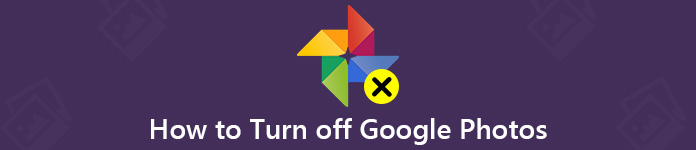
Googleギャラリーアプリの混乱を避けるには、Googleフォトの設定を適切に調整する必要があります。 これらのクラウドアルバムを削除するには、Googleフォトの自動バックアップをオフにするか、Googleフォトの同期を無効にします。 この投稿では、Googleフォトをオフにする2つの簡単な方法を紹介します。
- パート1. Googleフォト自動バックアップをオフにする方法
- パート2.アカウントを切断して、Googleフォトのバックアップと同期を無効にします
- パート3。Googleフォトをオフにした後に電話をバックアップする方法[推奨]
パート1. Googleフォト自動バックアップをオフにする方法
写真や動画をGoogleフォトクラウドに自動的にバックアップしたくない場合、またはGoogleフォトを試したが自動バックアップソリューションが気に入らない場合は、Android携帯でGoogleフォトのバックアップ機能を無効にしてください。
ステップ1 実際、Googleフォトの自動バックアップ機能をオンまたはオフにするのは非常に簡単です。 Androidスマートフォンのロックを解除して、「写真」アプリを開くことができます。 サインインしていない場合は、この手順でGoogleアカウントにサインインする必要があります。
ステップ2 「設定」(右上隅のXNUMXつのドット)をタップしてから、「バックアップと同期」オプションを見つけます。 ここでは、必要に応じて機能を「オフ」または「オン」に切り替えることができます。
コンピュータ上で Google フォトのバックアップと同期機能を無効にすることもできます。設定ボタンをクリックし、ドロップダウン メニューで [バックアップと同期を終了する] オプションを選択します。数回クリックするだけで、Google フォトがクラウド サービスにあらゆる種類の写真をアップロードするのを簡単に停止できます。
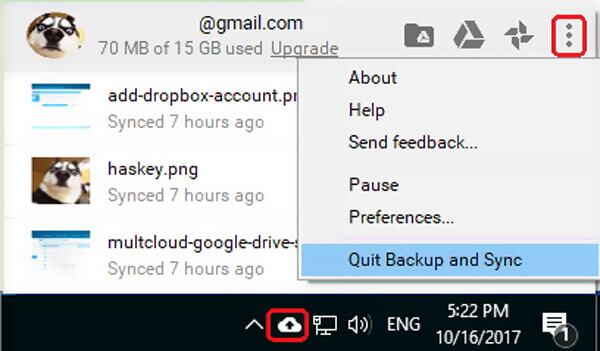
Google フォトのバックアップと同期機能を一時的に停止したい場合は、デスクトップ バージョンで設定を調整できます。 Googleフォトを開き、右上隅にある「設定」ボタンをクリックします。ここでは、ドロップダウンメニューから「一時停止」オプションを見つけて、コンピュータ上のGoogleフォトバックアップを一時的にトップにします。
パート2.アカウントを切断して、Googleフォトのバックアップと同期を無効にします最初の方法では、簡単にオフにできます Googleフォトのバックアップ。 Googleアカウントをバックアップと同期から切断することもできます。 アカウントが切断された後、写真の同期などの関連タスクも終了するためです。
ステップ1 「バックアップと同期」に移動し、ウィンドウの右上にあるXNUMXつのドットをクリックします。
ステップ2 「設定」オプションを選択し、左側のパネルの「設定」タブをクリックします。 このGoogleアカウントのバックアップと同期を停止するには、[アカウントの切断]をクリックします。
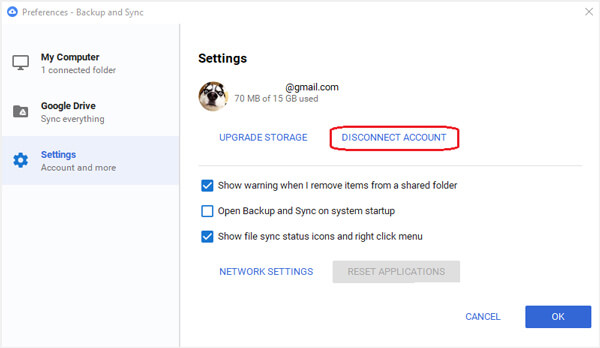
パート3。Googleフォトをオフにした後に電話をバックアップする方法[推奨]
Googleフォトをオフにした後でも、すべてのタイプの新しい画像をギャラリーアプリにアップロードしますか? Googleクラウドサービスを停止して、従来のバックアップソリューションに切り替えることができます。
ここでは、強力なAndroidデータバックアップおよび管理ソフトウェアを強くお勧めします。 MobieTrans 写真、ビデオ、音楽、連絡先、メッセージなどを含むすべての有用なデータをバックアップのためにコンピューターまたは別のAndroid / iOSデバイスに転送するのに役立ちます。

4,000,000+ ダウンロード
Googleの写真をコンピューターまたは別のデバイスにワンクリックで転送します。
写真、ビデオ、音楽、連絡先、メッセージなど、すべてのAndroidデータをバックアップします。
Windows PC / Mac、Android、iOSデバイス間ですべての種類のファイルを転送します。
Samsung、HUAWEI、Google電話、iPhone / iPadのさまざまなデータをより適切に管理します。
HEICのような写真形式をJPG / PNGに変換し、独自の電話着信音を作成します。
Googleの写真をバックアップする手順
ステップ1 まず、このAndroidデータ転送をコンピューターに無料でダウンロード、インストール、実行する必要があります。 AndroidデバイスをUSBケーブルで接続します。
ステップ2 接続後、メインインターフェイスでAndroidデバイスの基本情報を確認できます。 写真、ビデオ、音楽、連絡先、メッセージなど、すべての基本的なAndroidデータが左側のカテゴリにリストされます。

ステップ3 「写真」オプションをクリックすると、Android デバイス上のすべての画像ファイルを確認できるようになります。コンピュータに転送したいすべての写真を選択し、コンピュータのようなボタンをクリックします。

そうすることで、すべてのGoogle写真をコンピューターに簡単にバックアップできます。 また、これを使用して、コンピューターデータをAndroidスマートフォンに追加したり、 iPhoneデータをAndroidに転送する、AndroidデータをiPhoneに簡単にコピーします。 無料でダウンロードして試してみてください。
投稿で主にGoogleフォトをオフにする方法について話しました。 Googleクラウドサービスの自動バックアップおよび同期機能を無効にする3つの簡単な方法を取得できます。 このページを読んだ後、Googleフォトのアップロードを停止するお好みの方法を入手できることを願っています。




